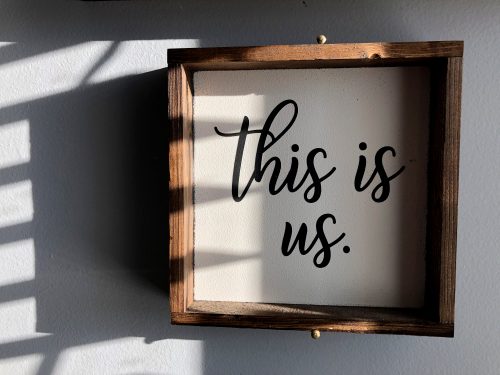阅读提示:本文共计约977个文字,预计阅读时间需要大约2.71388888888889分钟,由作者免费编程学习入门编辑整理创作于2023年12月23日02时00分20秒。
在日常办公中,我们经常需要使用Microsoft Word来编辑文档。为了增强文档的正式性和专业性,我们可能会在页眉处添加一些信息,如公司Logo、章节等。为了让这些内容更加突出,我们通常会为页眉添加一条横线。本文将介绍如何在Word中添加和去除页眉横线。
一、添加页眉横线
- 打开Word文档,点击“插入”选项卡,然后点击“页眉”按钮。
- 在弹出的下拉菜单中选择您喜欢的页眉样式。如果您对默认样式不满意,可以选择“编辑页眉”来自定义页眉内容。
- 在页眉编辑区域,您可以输入所需的信息。为了添加横线,我们需要选中页眉中的文本(至少一个字母)。
- 点击“开始”选项卡,找到“段落”组。在这里,我们可以看到“边框”按钮,点击它旁边的下箭头。
- 在弹出的“边框和阴影”对话框中,选择“自定义”选项卡。在“设置”区域,选择“下框线”。
- 点击“确定”按钮,您会看到页眉下方出现了一条横线。现在,您可以关闭页眉编辑模式,这条横线就会出现在所有页面上方。
二、去除页眉横线
- 如果您想去除页眉横线,首先需要进入页眉编辑模式。点击“插入”选项卡下的“页眉”按钮,然后选择“编辑页眉”。
- 同样地,选中页眉中的文本。
- 点击“开始”选项卡下的“边框”按钮,在下拉菜单中选择“无边框”。
- 点击“确定”按钮,您会看到页眉下方的横线消失了。
- 关闭页眉编辑模式,您的更改将应用于整个文档。
通过以上步骤,您可以在Word文档中轻松添加和去除页眉横线。希望这些方法能帮助您在处理文档时提高效率。
 本文主题词:
本文主题词: word页眉横线怎么去掉,如何删掉word页眉横线,word页眉横线怎么设置,word页眉横线删除快捷键,word页眉横线怎么删除,word页眉横线删不掉,word页眉横线怎么添加,word页眉横线快捷键,word页眉横线线型怎么设置,word页眉横线怎么加长